Windows 10 Windows 10 Stardock Windowfx
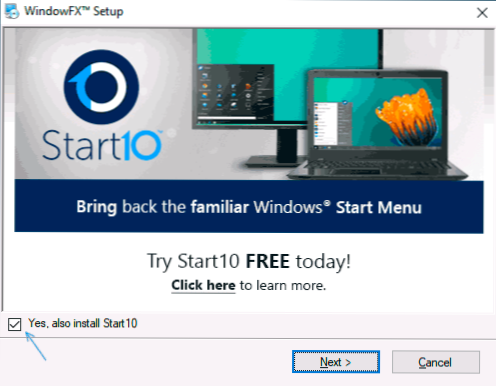
- 3569
- 364
- Juan Beer
Izstrādātājs Stardock veido lieliskas programmas Windows dekorēšanai, daži no notikumiem, iespējams, jums ir pazīstami, piemēram, START10, lai atgrieztu klasisko sākuma izvēlni, vai Stardock aizkari ļoti elastīgām Windows 10 dizaina izmaiņām. Programmatūra nav bezmaksas, bet katrai programmai ir 30 dienu izmēģinājuma periods, kurā varat spēlēt pietiekami daudz.
Šajā pārskatā mēs apsvērsim Stardock Windowfx - Vēl viena utilīta, kas ļauj jums būtiski mainīt Windows animāciju operētājsistēmā Windows 10, mainot viņu uzvedību tādā veidā, ka cilvēks, kurš nav pazīstams ar šo tēmu.
WindowFX un programmas iespēju izmantošana, instalēšana
Programmas instalēšanas process nav sarežģīts, bet satur dažas nianses, kuras var sarežģīt, ja instalēšanas procesā nav krievu valodas, tāpēc es aprakstīšu dažas funkcijas:
- Lai lejupielādētu programmas instalētāju, mēs dodamies uz oficiālo lapu https: // www.Stardeks.Com/produktus/logufx/lejupielādēt un pēc tam zemāk noklikšķiniet uz saites "izmēģiniet bezmaksas 30 dienas", lai lejupielādētu testa bezmaksas versiju.
- Instalācijas procesa laikā jūs tiksit uzaicināts instalēt citu programmu - START10, lai mainītu Windows dizainu, sākuma izvēlni var atteikt, noņemot atzīmi. Bet šīs programmas klātbūtnē Windows animācija tiks piemērota izvēlnei Start.
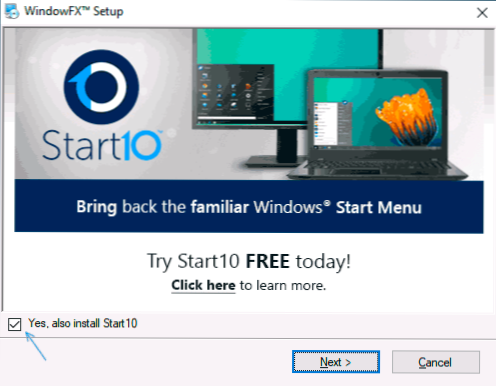
- Pabeidzot instalēšanu, noklikšķiniet uz pogas “Sākt 30 dienu izmēģinājumu”, lai sāktu izmēģinājuma periodu. Tiks ierosināts ievadīt e -pasta adresi: ir jāievada reālā, jo tā nonāks pie saites, lai aktivizētu izmēģinājuma periodu.
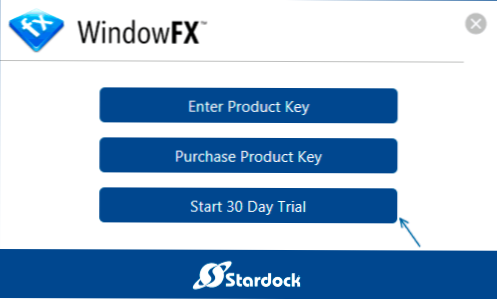
Pēc instalēšanas pabeigšanas jūs varat turpināt iestatīt animāciju, kā arī citas programmas funkcijas. Secībā par katru cilni:
- Cilnē Mājas Nav īpašu interesantu lietu, izņemot globālās logafx funkcijas, kas ieslēdzas vai atvieno visu efektu.
- Animācijas. Šeit notiek visinteresantākā lieta, ka animācija ir iestatīta. Pievērsiet uzmanību punktiem loga kreisajā pusē: logs (logs), izvēlnes (izvēlne), kustība (kustība). Pirmais ir atbildīgs par Windows animāciju, otrā - dažādas izvēlnes (piemēram, kontekstuālā), trešā - loga vilkšanas animācija.
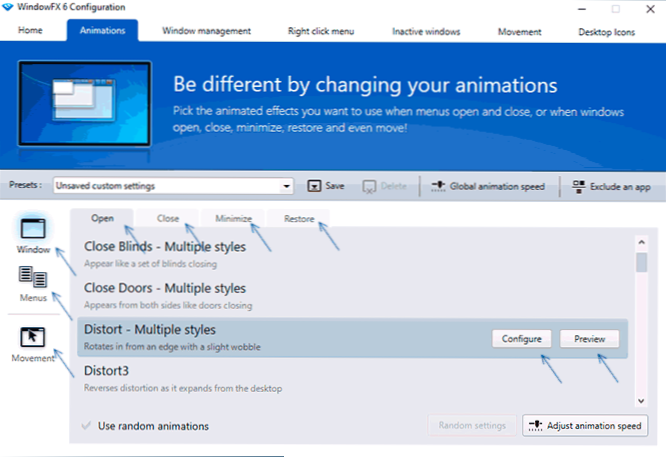
- Animācijas dažādām darbībām var noregulēt atsevišķi, piemēram, iestatot loga punktu, augšpusē redzēsit cilnes: atvērts (atvēršana), aizvēršana (aizvēršana), samazinot (salocīšana), atjaunojiet (atkopšana no rhowed tipa).
- Izvēloties jebkuru animācijas iestatījumu punktu, varat noklikšķināt uz pogas "Priekšskatījums", lai redzētu, kā tas izskatās, vai arī varat nekavējoties pārbaudīt reālos logus, atlasītais vienums sāk darboties uzreiz. Dažām animācijas opcijām ir pieejama poga “konfigurēt” plānotai noregulēšanai. Vienkāršs loga atvēršanas animācijas piemērs - zemāk esošajā attēlā.
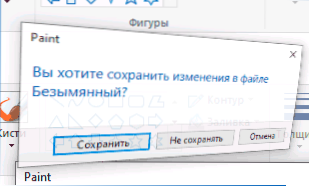
- Trešais punkts kreisajā pusē - kustība ļauj iespējot animāciju vilkt logus, kā tas ir nākamajā attēlā.
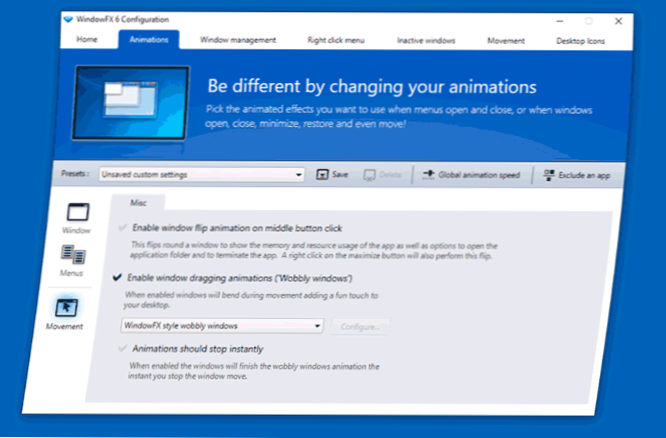
- Augšējā līnija ļauj ietaupīt iestatījumu komplektu, mainīt animācijas ātrumu visiem efektiem un izslēdz arī atsevišķas programmas, lai efekti netiktu piemēroti (izslēdziet lietotni).
- Programmas loga cilne Logu vadība ļauj konfigurēt logu vadību, izmantojot ekrāna leņķus un robežas, kā arī klikšķus pelē. Tomēr tas tiek ieviests pašā OS, sīkāka informācija: kā sadalīt ekrānu 2 daļās vai citās daļās Windows 10. Pēc noklusējuma visas funkcijas ir atspējotas, lai iespējotu - mēs atzīmējam nepieciešamos punktus, piemēram, pēc atzīmes uzstādīšanas uz "iespējot monitora malas izmēru", būs iespējams mainīt logu izmērus, kas velk uz stūriem un uz ekrāna robežas.
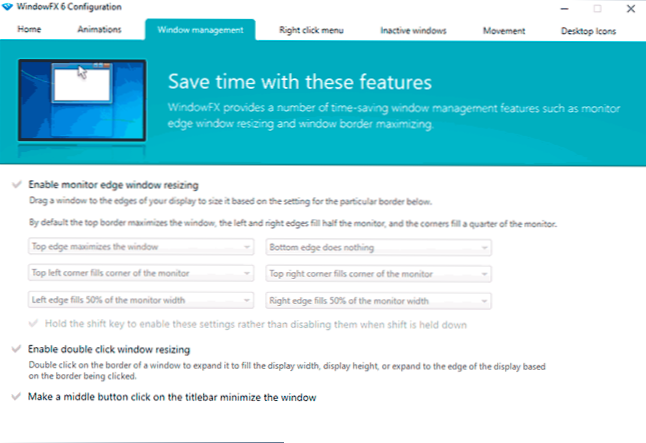
- Cilpa Ar peles labo pogu noklikšķiniet uz izvēlnes Tas kalpo, lai pievienotu jaunus punktus Windows Windows izvēlnei: stiprināšana visu logu augšpusē, caurspīdīguma noregulēšana, loga pagriešana tā, lai tiktu parādīta tikai galvenes līnija (ripot šo logu).
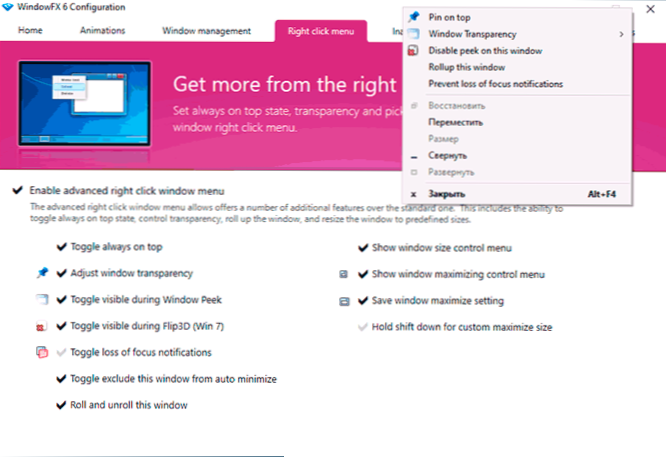
- Cilnē Neaktīvi logi - Neaktīvu logu kontroles iespējas, piemēram, aptumšošanas un caurspīdīguma iekļaušana neaktīviem logiem vai automātiska salocīšana, izmantojot noteiktu laiku.
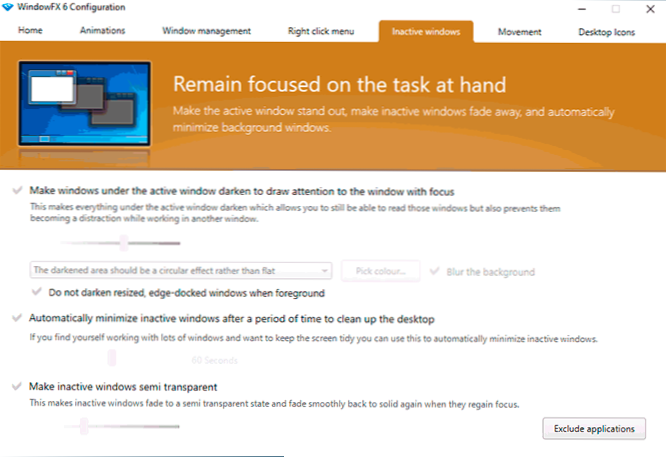
- Cilpa Kustība Paredzēts, lai vadītu logus ar ātrām peles kustībām pa kreisi, pa labi, uz augšu un uz leju ar saspiestu peles pogu. Kādu iemeslu dēļ šīs funkcijas nedarbojās manā testā.
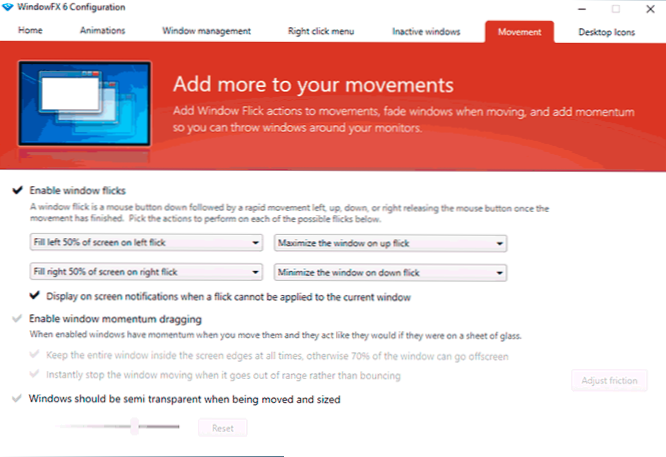
- Iekšā Darbvirsmas ikonas - Darbvirsmas ikonu pārvaldības funkcijas: jūs varat ieslēgt ikonu slēpšanu, veicot dubultklikšķi, automātiski slēpjot visas ikonas, kad daži logi, kas slēpjas uz ikonām, paslēpt parakstus, caurspīdīgumu darbvirsmas ikonu caurspīdīgumam. Šeit jūs varat noņemt etiķetes ikonu (bultiņu) no ikonām.

Es domāju, ka kādam, kuru interesē sistēmas dizaina maiņa, programma var būt interesanta. Un no interesantām pilnīgi bezmaksas programmām es iesaku apsvērt dzīvas tapetes dzīvojamām tapetēm Windows 10.

